Egyszerű számítások matlab
Módszertani útmutató a feladathoz
A MATLAB összes adatot kezelni, mint egy sablon. Az eredmény típusát automatikusan határozza meg a kifejezési forma.
Az azonosító az érték a betűk magasságának. Javasoljuk, hogy válasszon egy kisbetűs nevek egyszerű változók, és strukturált (vektorok és mátrixok) tőke.
Vektorok vezetünk a zárójeles komponenseket a vektor szóközzel elválasztva. Például, V = [1 2 3].
Mátrixok vannak bevezetve a szögletes zárójelben, amelynek belsejében vannak elhelyezve a vektorok sorok elválasztva (;). Például, M = [1 2 3; 4 5 6; 7 8 9].
Ha az adatok nem fér el a húr, a húr is megjelenik több sor, a szeparátor pontok formájában (legalább három pont).
Az érték van megadva a rendszer állandó nevű pi.
A helyes hívás beépített függvények azt tanácsolják, hogy lépjen kapcsolatba a Help MATLAB Help. A tartalomjegyzék ablaktábla bal kell kiosztani egy szakaszt Function Toolbox - (Function -Alphabetical List) annak abc sorrendben megjelenő lista funkciók. A jobb oldali részén a lehetséges funkciók listája. Meg kell találni a kívánt funkciót, és kattintson rá. A jobb oldali ablak megjeleníti a leírás a kiválasztott funkció összehasonlító méret és használati példákkal.
A MATLAB, két üzemmódja van:
A parancs ablakban, mint egy számológép. Ebben az esetben minden egyes intézkedés azonnal végrehajtásra kerül.
Számológép módban a kifejezés lehet beírni:
A közvetlen formában, majd beírtuk a válasz jelenik meg az integrált rendszer keretében elemzi ans. A változó azonos nevű mindig tárolja az eredményt az utolsó számítás.
A forma az értékadó operátor, ha egy változó nevét rendelt a kifejezést. A válasz ebben az esetben jelenik meg az a változó nevét.
Bárki, aki egy bizonyos érték érhető el a munkaterületet, a változó nevét.
Ha a számított érték a kiválasztott változó nevét egy előre meghatározott kifejezés, az eredmény megjelenik néven ez a változó a következő sorban. A vektorokat mutatja, összhangban a terek a mátrix - a sorral, ahol egy vektor.
Együttműködik a mátrixok használt speciális karakterek:
A (. M) = [] - m eltávolítja sorban a mátrix;
A (. N) = [] - törli oszlopon n A mátrix;
V (n) - kiadja az n - edik eleme vektor V;
V „- transzponált mátrixszal.
Ha a nem-grafikus eredmények jelennek meg a Parancssor ablakot. Ha szükséges, akkor is megjelenik, mint szöveget egy speciálisan létrehozott ablakot.
Eredmény kimenet lehet kapcsolni a végén a bemeneti vonal megadásához pontosvesszővel (;). A változó értékét, az eredmény a hozzárendelt, tárolja a munkaterületen.
Amikor dolgozik tömbök meghatározott üzemeltetők darabonként végrehajtását. A múltban, egy pont kerül bevezetésre a műveleti jel (.).
Például X. ^ 3 (az építőiparban a tömb elemeinek X a harmadik teljesítmény).
hozzárendelése egy szimbólum - egyenlőségjel (=). Egyenlőség, mint a relációs szereplő feltételeknek bevezetett kettős egyenlőség (=).
Példák a munka egyszerű változók, vektorok és mátrixok:
>> V = [6 52 12 -57];
>> M = [4 2 -7; -5 március 9];
Ha ugyanazon a grafikonon megjeleníteni kívánt számos funkciót, például y1 = f (x) és y2 = f (x). ezeket először kiszámítjuk, majd a kimeneti plot eljárás (X, Y1, 'S1', X, y2, 'S2'.), ahol az a paraméter, minden egyes csoport követ <аргумент, функция, строка типа линии>.
Ahhoz, hogy hozzon létre egy eljárás részterület (m, n, p) használt a grafikus ablakban több ablakra bontható megjelenítéséhez grafikonokat, ahol m - száma üvegtáblák egy vízszintes dobozban, n - függőlegesen, p - számot használjuk segédablakban (számozott 1).
A formáció az oszlopdiagram formájában meg kell használni az eljárás bar (x, y). Az eredő ilyen program ütemezés segédablakban sornak formájában részterület (m, n, p), bár (x, y).
>>% kezdeti adatbevitel
>> H = pi / 20; Step%
>> X = A: H: b; Megadása egy érv%
>>% számítási funkciók
>>% visszavonása menetrend különböző típusú vonalak okno1
>> rácsot; % Hozzáadása rács
>> cím ( 'Y, Z'); Hozzáadása header%
>>% Plot 1 formájában oszlopok podokno1
>>% 2 grafikus kimenet formájában oszlopok podokno2
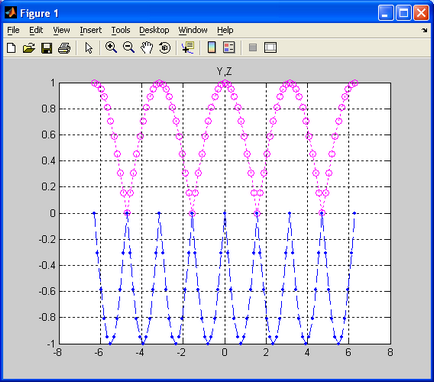
1. ábra. Következtetés grafikonokat különböző vonalak okno1
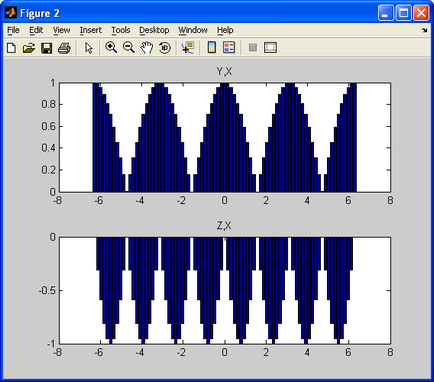
2. ábra. Graphics kimenet formájában oszlopok különböző üvegtáblák 1. és 2..